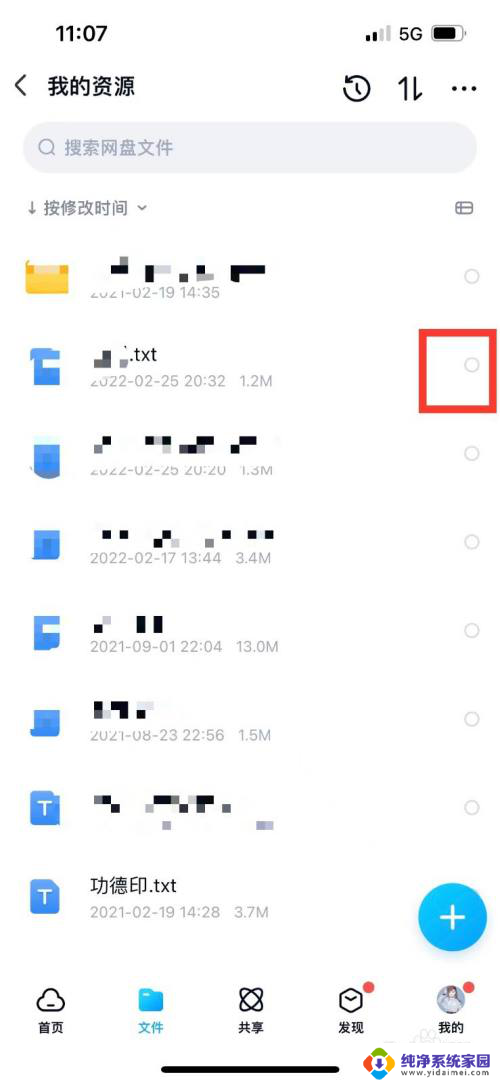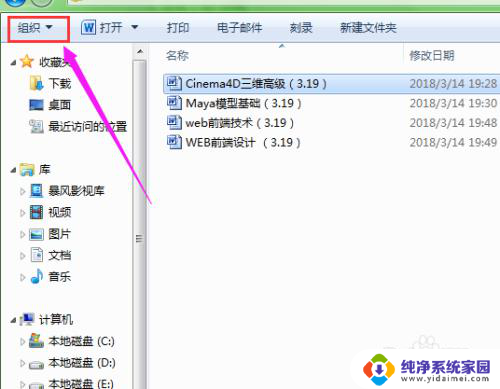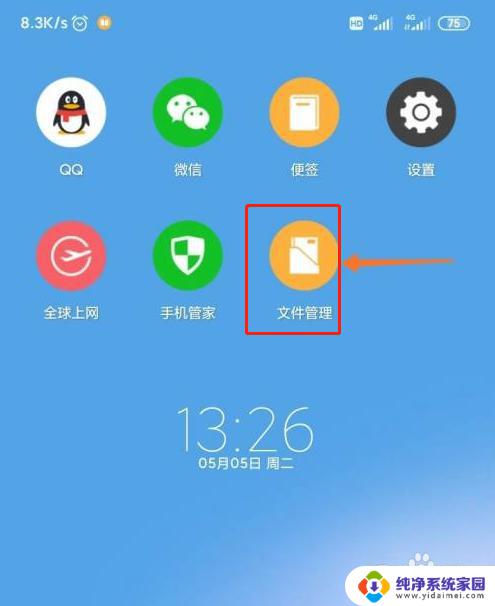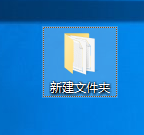电脑文件怎么修改后缀名 电脑中如何修改文件名后缀格式
在日常使用电脑的过程中,我们经常会遇到需要修改文件后缀名的情况,文件后缀名是指文件名的最后一个点号后面的字符,它是用来标识文件类型的重要标识。有时候我们可能需要修改文件的后缀名,以便文件能够被特定的程序或系统识别和打开。如何修改电脑文件的后缀名呢?实际上修改文件后缀名非常简单,只需要几个简单的步骤就能轻松完成。接下来我们将介绍一下在电脑中如何修改文件名的后缀格式。
操作方法:
1.首先打开电脑,点击“计算机”,进入我的电脑硬盘列表。
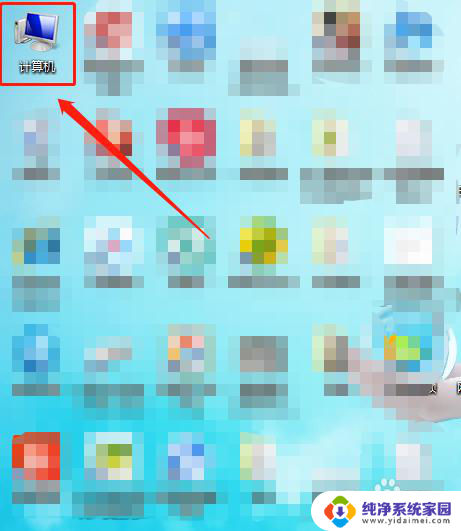
2.在计算机页面,点击菜单中的“工具”,点击“文件夹选项”。
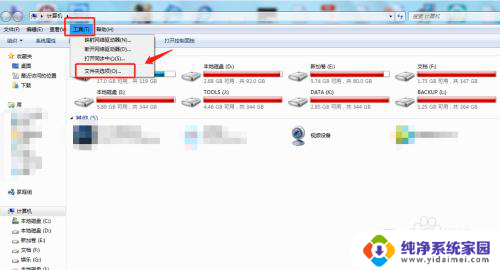
3.在文件夹选项中点击“查看”,进入查看页面。
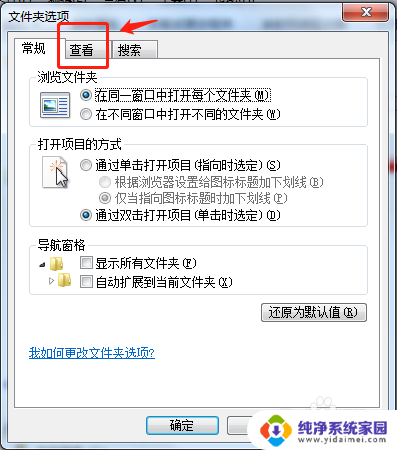
4.在查看的高级设置中,将“隐藏已知文件类型的扩展名”前面的勾取消勾选。
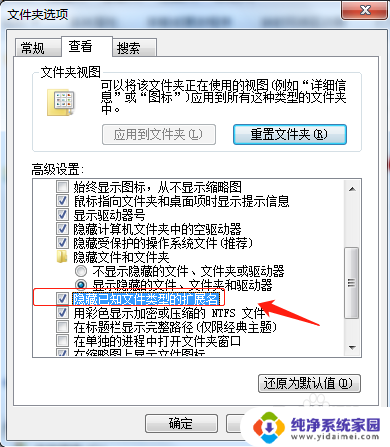
5.找到需要修改后缀的文件,点击重命名即可修改。
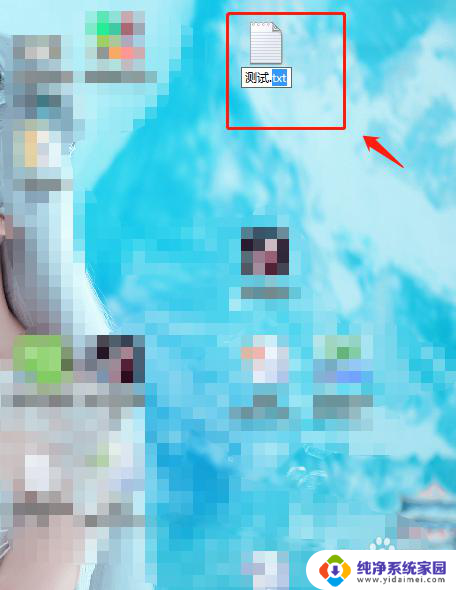
6.总结
1.首先打开电脑,点击“计算机”,进入我的电脑硬盘列表。
2.在计算机页面,点击菜单中的“工具”,点击“文件夹选项”。
3.在文件夹选项中点击“查看”,进入查看页面。
4.在查看的高级设置中,将“隐藏已知文件类型的扩展名”前面的勾取消勾选。
5.找到需要修改后缀的文件,点击重命名即可修改。
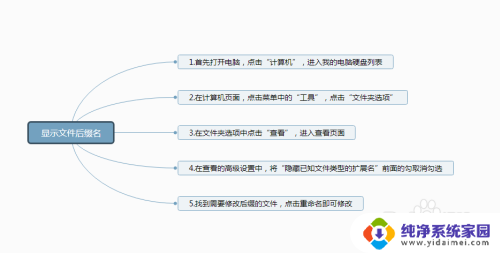
以上就是如何修改电脑文件的后缀名的全部内容,如果你遇到这种情况,你可以按照以上步骤解决,非常简单快速。